Travailler avec des éléments 3D dans After Effects peut être un défi, surtout lorsqu'il s'agit de positionner des objets de manière précise dans l'espace 3D. Dans ce guide, je vais te montrer comment développer une méthode efficace et économisante en temps pour gérer et disposer parfaitement tes instances 3D en ordonnant et en déordonnant les calques.
Principales conclusions
- Ordonnancer et déordonnancer des calques facilite considérablement le positionnement des objets dans l'espace 3D.
- L'outil d'assistance au keyframe d'animation dans After Effects t'aide à optimiser les mouvements.
- Il est important de configurer correctement ta caméra pour contrôler la vue et le comportement de tes éléments 3D.
Guide étape par étape
Commence avec une nouvelle composition After Effects et ajoute ton texte. Si tu as un calque de texte, tu peux générer ta caméra. Choisis une caméra de 50 mm et positionne-la de manière à ce qu'elle soit focalisée sur ton texte. Clique sur le texte et fais glisser la caméra pour obtenir l'image souhaitée.
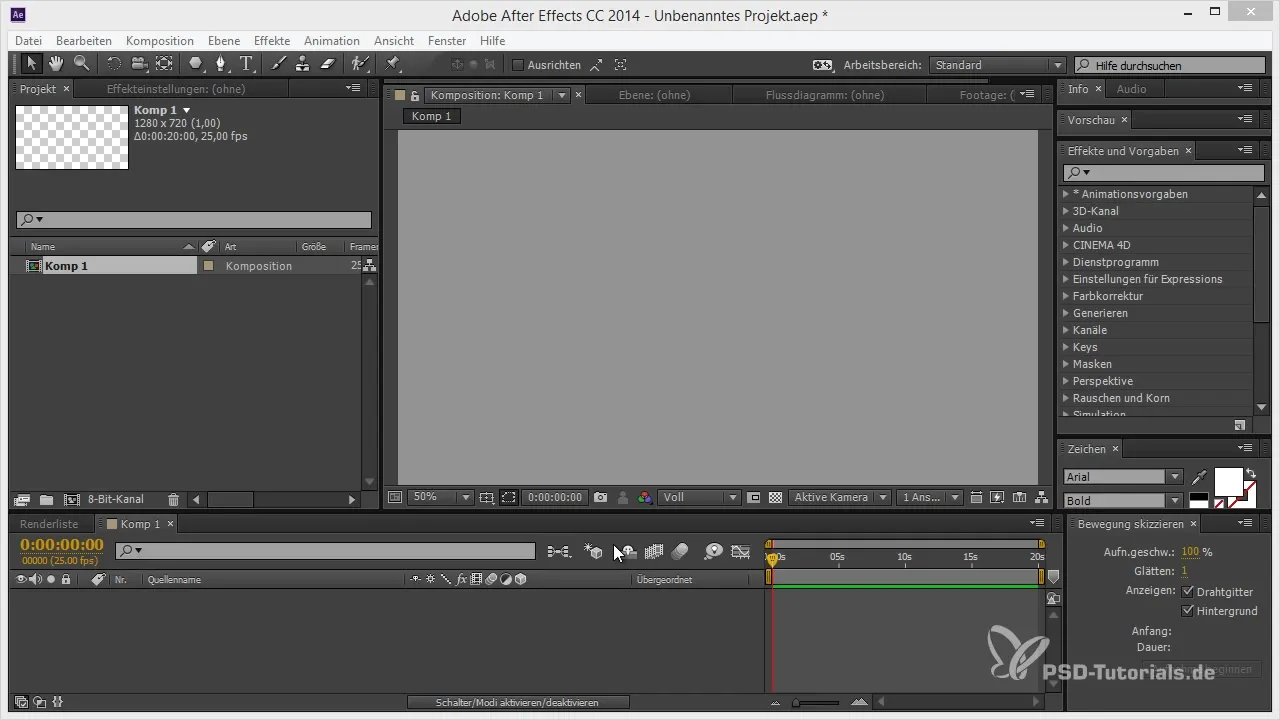
Après avoir positionné ta caméra, anime le point de mire de la caméra. Cela garantit que la caméra reste focalisée sur ton texte pendant que tu navigues dans la vue de la ligne de temps. Recule la caméra de quelques images et tourne-la légèrement pour obtenir une perspective intéressante.
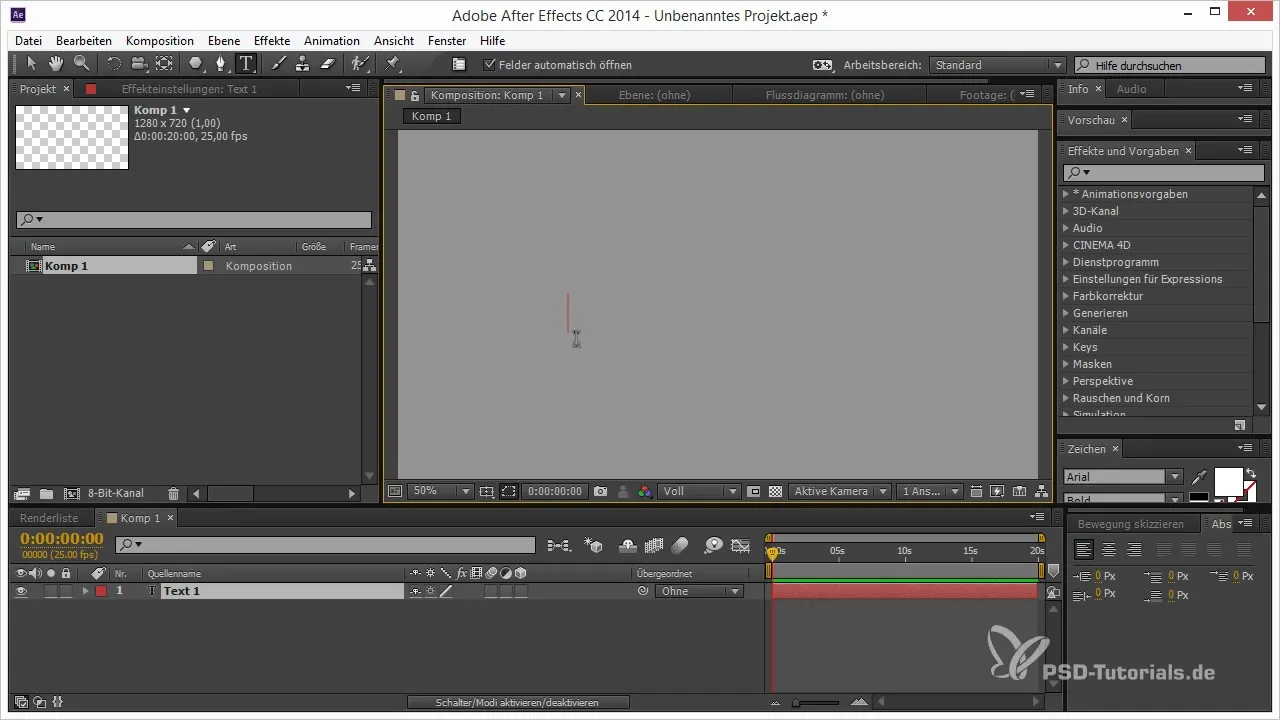
Pour optimiser l'animation, utilise l'assistant de keyframe. Sélectionne les keyframes et utilise la fonction « Easy Ease » pour adoucir le mouvement. Écarte les keyframes pour allonger la durée et donne à l'effet global une animation plus douce.
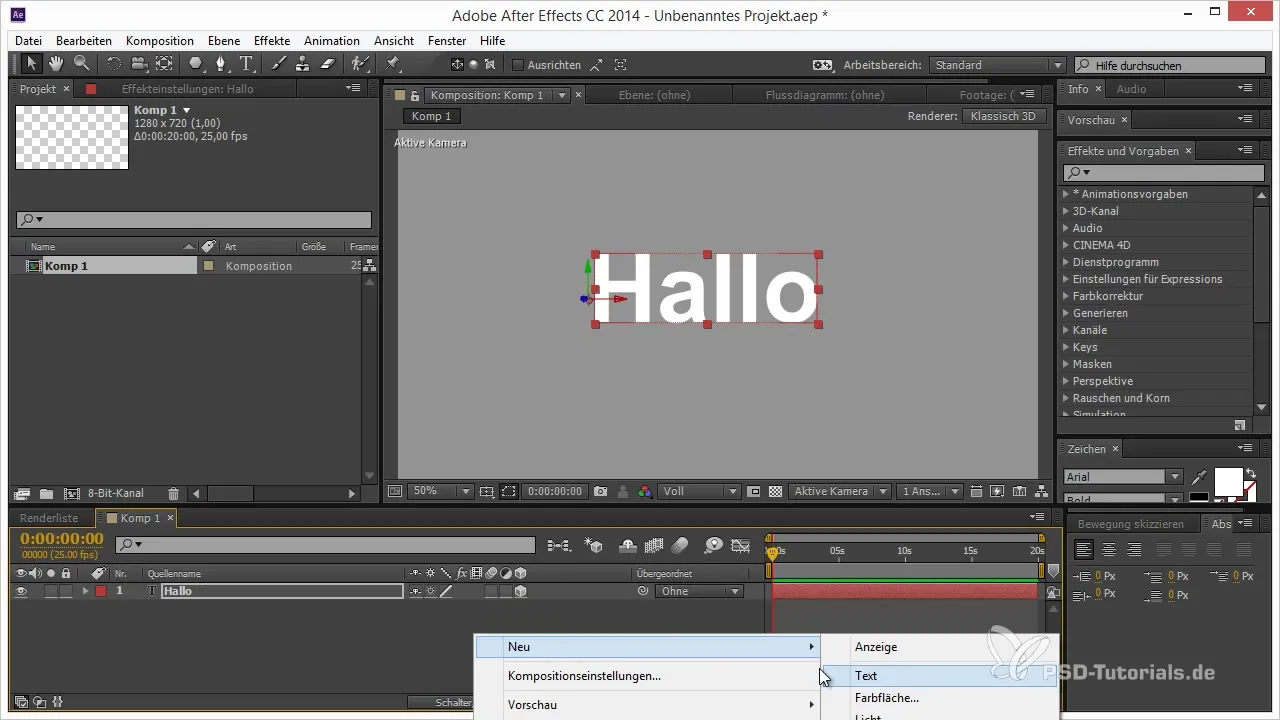
Maintenant, l'étape suivante consiste à placer un autre texte dans l'espace 3D. Tu peux dupliquer le même texte à cet effet. Sélectionne le calque de texte et appuie sur Ctrl + D pour créer une copie. Assigne ce nouveau calque de texte à la caméra afin qu'il se déplace avec la caméra pendant que tu animes. Assure-toi que le texte dupliqué reste toujours directement devant la caméra pendant que tu poursuis les animations.
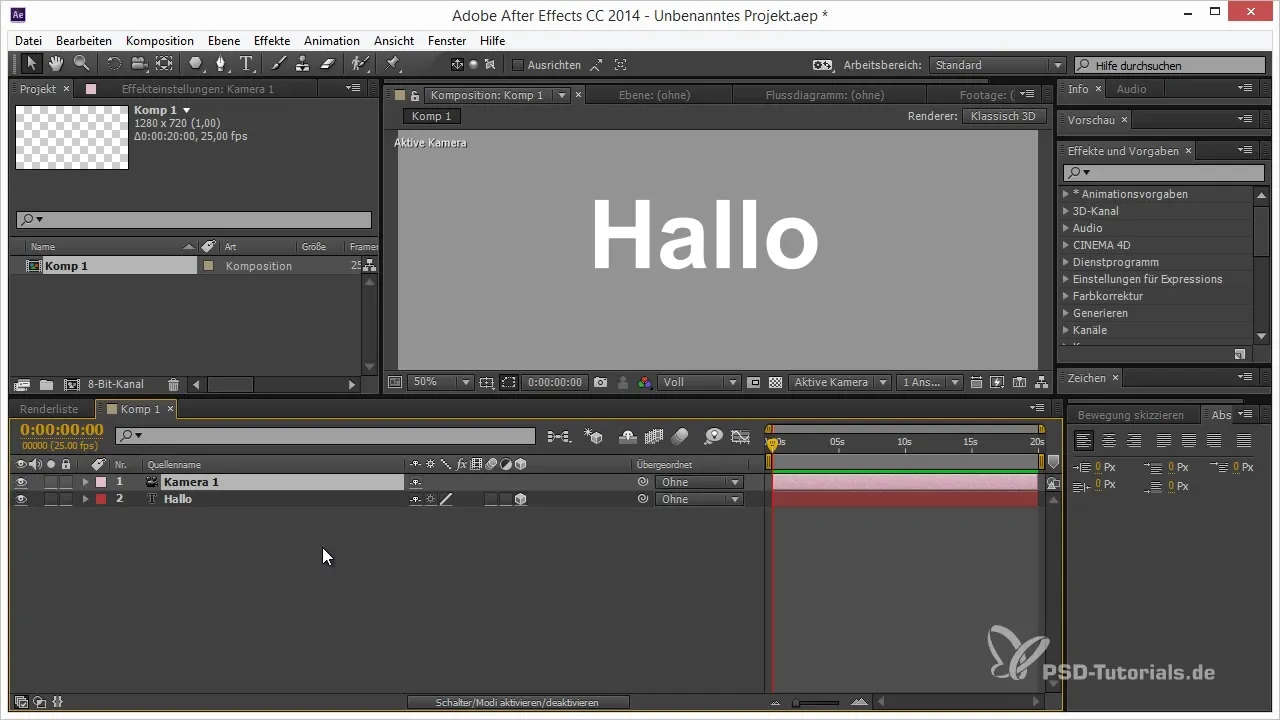
Déplace légèrement ta caméra et observe comment le texte disparaît au loin, tandis qu'un nouveau calque de texte apparaît à l'écran. En déplaçant la caméra, il semble que tu te déplaces dans l'espace avec le texte, créant des effets visuels dynamiques.
Bien sûr, tu peux continuer avec les animations et ajouter d'autres calques de texte. Par exemple, ajoute un autre texte intitulé « Monde » que tu positionnes de manière à ce qu'il apparaisse dans ton champ de vision après être passé par le texte précédent. Anime également la position ici et utilise l'ordonnancement pour t'assurer que la position du texte reste toujours attrayante.
Lorsque tu prends une courte pause et que tu reviens à la position de la caméra, tu souhaiteras peut-être ajouter quelques effets supplémentaires pour rendre l'ensemble plus intéressant. Dupliquer tes calques de texte et ajouter des formes ou des logos peut donner plus de profondeur à ton projet.
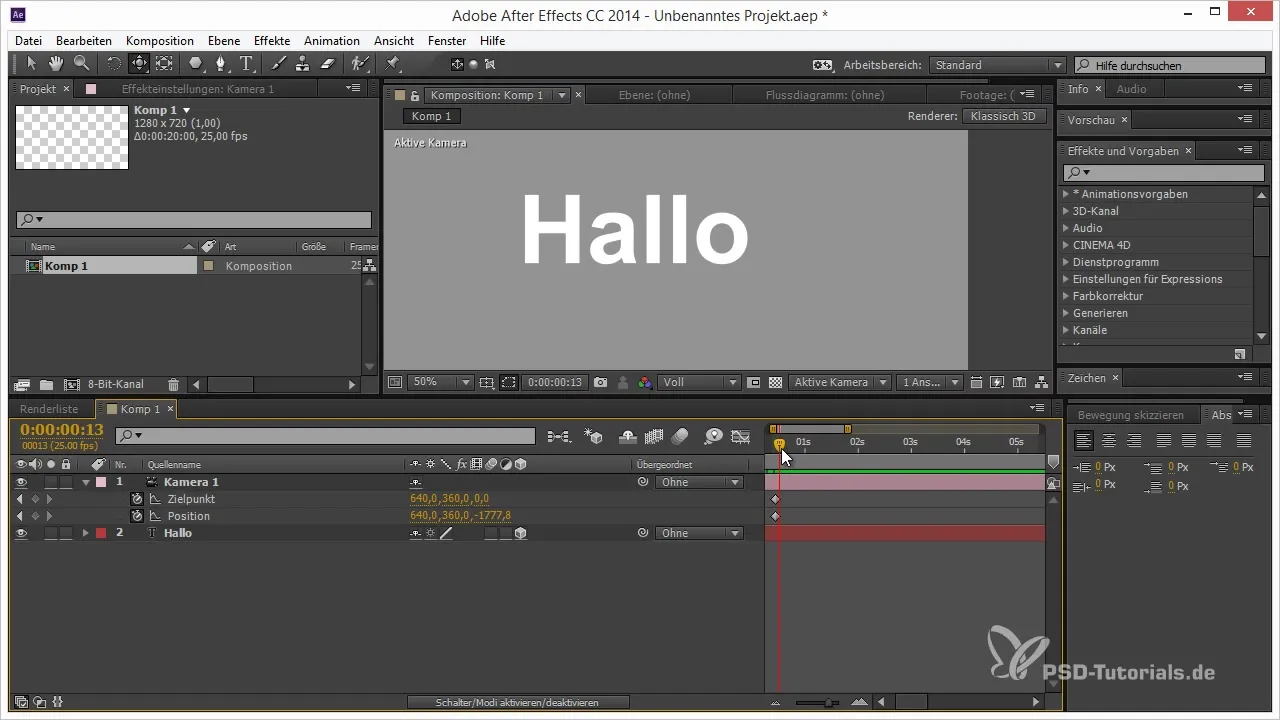
Pour dessiner par exemple un petit cœur et le positionner dans ton espace 3D, commence par créer la forme en cœur. Encore une fois, si la forme n'est pas parfaite, tu peux facilement l'ajuster. Parcours les tangentes et ajuste les courbes pour obtenir une belle forme de cœur.
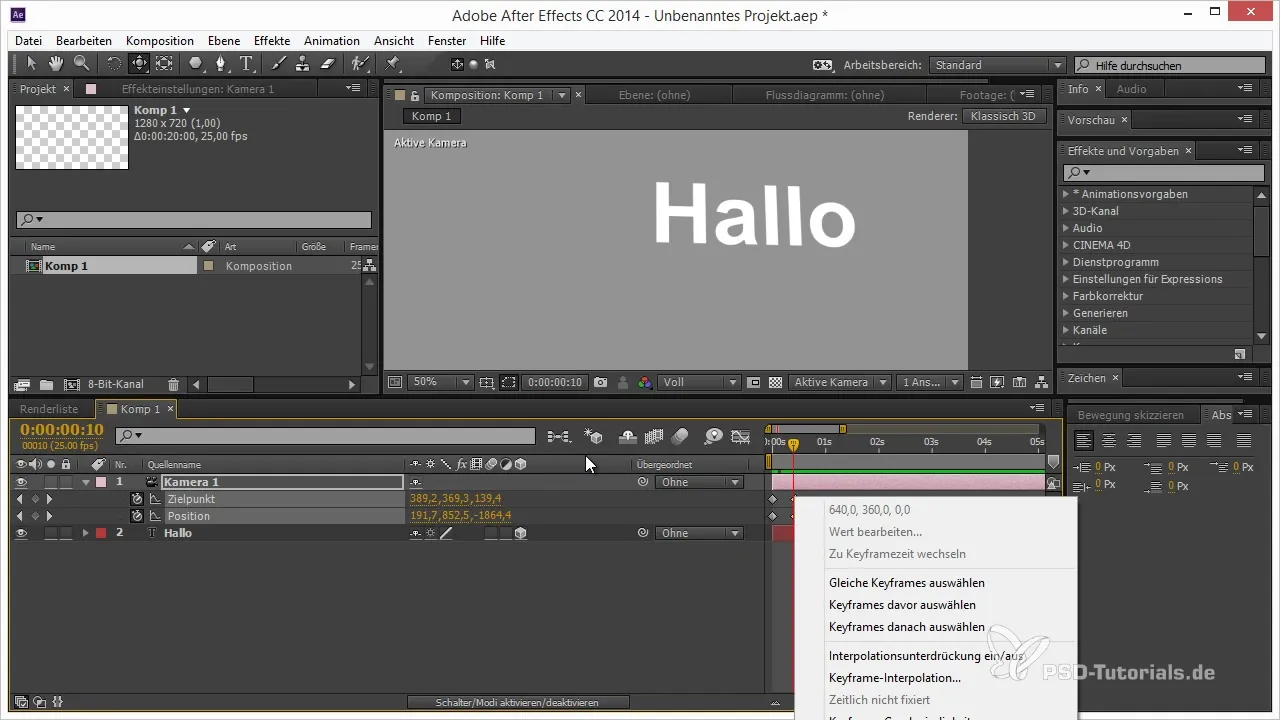
Active, comme d'habitude, le calque 3D pour ton cœur et place-le ensuite sous le calque de texte. Maintiens la touche Shift enfoncée pour t'assurer que la forme est visible à la bonne position dans l'espace lorsque tu ajusteras la caméra.
Joue avec le positionnement en déplaçant et en redimensionnant le calque jusqu'à ce qu'il corresponde à l'endroit souhaité. Le cœur doit être bien visible et attrayant devant la caméra pour renforcer l'impact visuel global.
En combinant ces techniques, on voit à quel point le concept d'ordonnancement et de déordonnancement est puissant. Cela te permet non seulement d'avoir un flux de travail fluide, mais te donne également la liberté créative de disposer et d'animer différents objets dans un espace dynamique.
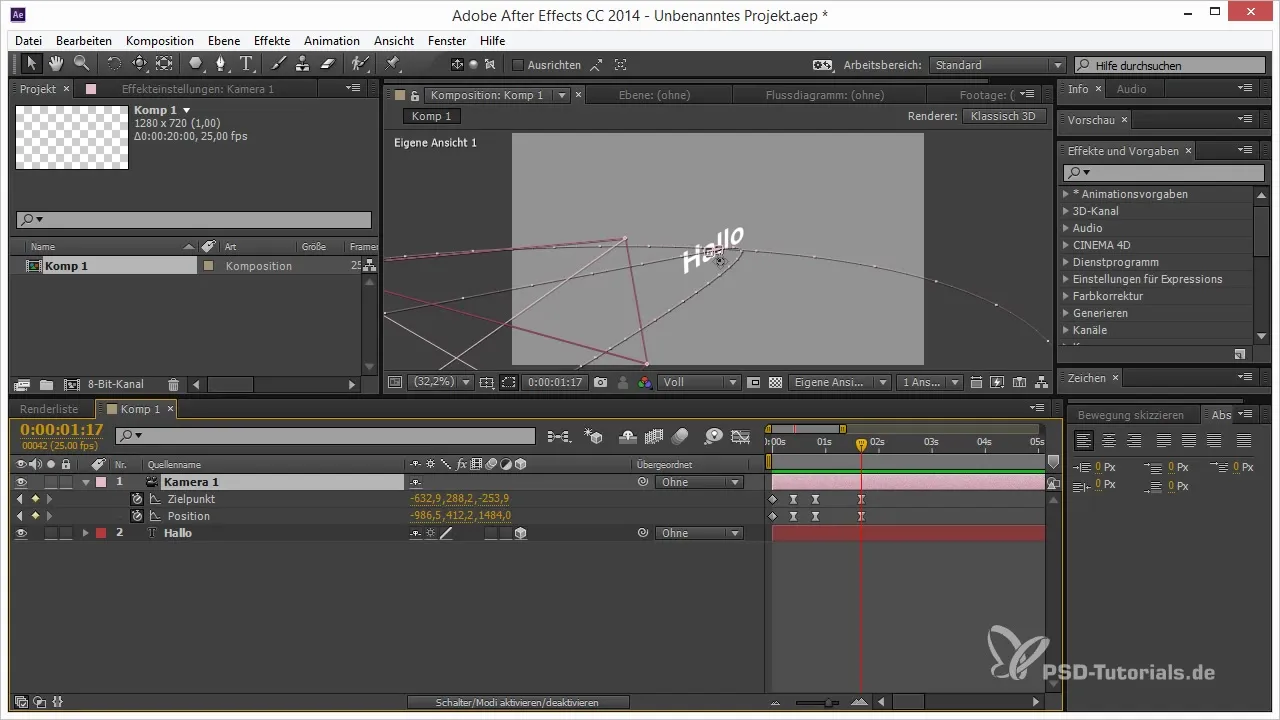
Résumé – Éléments 3D dans After Effects : Positionnement par Ordonnancement
En utilisant l'ordonnancement et le déordonnancement, tu peux contrôler et animer de manière créative tes objets 3D. Cette méthode t'aide à optimiser tes animations et te permet de raconter des histoires visuelles attrayantes.
Questions fréquentes
Comment dupliquer un calque de texte dans After Effects ?Appuie sur Ctrl + D pour dupliquer le calque de texte actuel.
Comment activer un calque en 3D ?Clique sur l'icône 3D à côté du calque dans la fenêtre des calques.
Comment ajuster la vitesse d'animation dans After Effects ?Écarte ou rapproche les keyframes dans la ligne du temps pour changer la vitesse.
Quels réglages de caméra recommandes-tu pour les animations 3D dans After Effects ?Une caméra de 50 mm est souvent idéale pour créer des perspectives réalistes.
Comment puis-je mieux positionner du texte dans l'espace 3D ?Utilise l'ordonnancement et le déordonnancement pour placer des objets de manière précise dans l'espace.


